7 Great Firefox om: config Tweaks
Etter å ha brukt Internet Explorer i mange år, må jeg si at jeg virkelig ønsker at jeg ville ha byttet til Firefox mye tidligere enn jeg gjorde! Firefox er den mest tilpassbare nettleseren der ute med tusenvis av utvidelser og tillegg som du kan laste ned for å utvide mulighetene til nettleseren. Ikke bare er det mange tredjepartsutvidelser for å forbedre Firefox, det er også mange konfigurasjonsinnstillinger som kan tweaked i Firefox selv.
I løpet av de siste månedene har jeg tweaked et stort antall innstillinger i Firefox, og jeg trodde jeg ville dele noen av dem med mine Firefox lesere. Jeg skal gå gjennom et par Firefox om: config- innstillinger som du kan endre som vil gjøre surfingopplevelsen din morsommere.
Sikkerhetskopiering om: config-innstillinger
Før du begynner å redigere om: config-filen i Firefox, bør du sikkerhetskopiere filen hvis du foretar en endring som gjør det mulig å skru opp alt. Du kan sikkerhetskopiere det ved å lage en kopi av prefs.js- filen, som er i Firefox-profilmappen. Enten du er på OS X, Windows eller Linux, er det en virkelig måte å finne profilmappen til Firefox.
Først klikker du på innstillingsknappen øverst til høyre med de tre horisontale linjene.

Nå i menyen som åpnes, gå videre og klikk på spørsmålstegnikonet helt nederst på menyen.
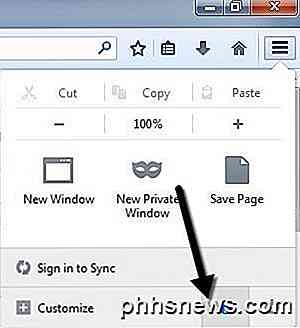
En annen meny vil dukke opp og her må du klikke på Feilsøkingsinformasjon .
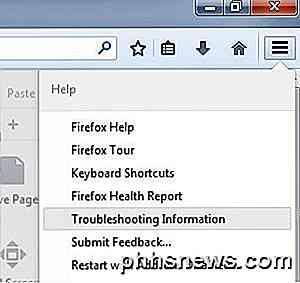
Endelig åpnes en ny faneblad i Firefox, og du får se en seksjon som heter Programgrunnleggende . I den delen skal du se en knapp som heter Vis mappe ved siden av profilmappen .
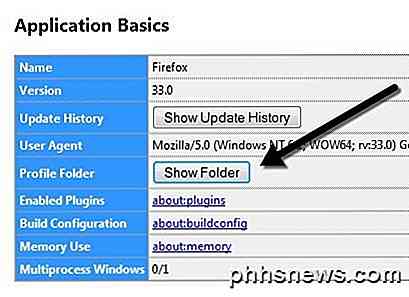
Når du klikker på knappen, åpnes Explorer til den nåværende Firefox-profilen. Nå bare bla ned til du ser prefs.js og kopier den filen til et annet sted på harddisken din.
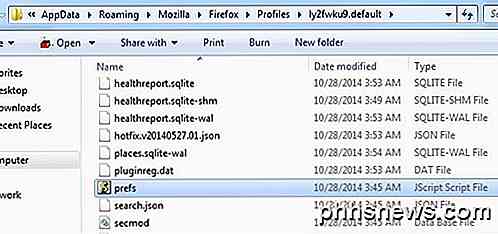
Endre om: config-konfigurasjonen i Firefox
For det første er det sannsynligvis en god ide å nevne hvordan man faktisk kan endre disse avanserte konfigurasjonsinnstillingene i Firefox for de ikke-techie-brukerne. Konfigurasjonsinnstillingene er bare en tabell med nøkkelnavn og verdier. Du kan få tilgang til alle ved å skrive inn om: config i adressefeltet til nettleseren. Det vil vise deg en advarsel om at dette kan gjøre garantien ugyldig, og du må klikke jeg vil være forsiktig, jeg lover knappen.
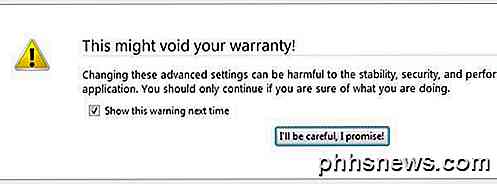
For å endre en verdi for en nøkkel, skriv inn navnet sitt i søkeboksen øverst. Dobbeltklikk på oppføringen, og du kan endre verdien i popup-boksen. Start nettleseren på nytt og endringene trer i kraft.
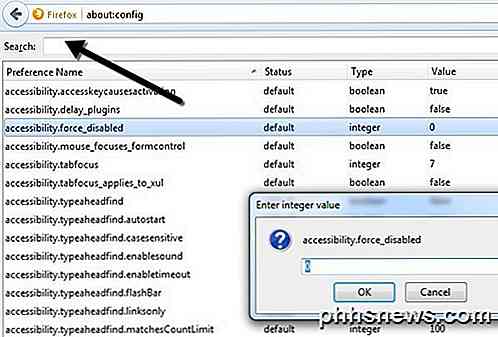
Ok, så la oss komme til de faktiske tweaksene. Det er alltid en god ide å bare justere en innstilling om gangen for å sikre at den passer for systemet ditt, og at det ikke forårsaker uforutsette problemer.
Åpne søkeresultater i nytt fane
Denne tweak er ganske kult og en av de beste der ute. I utgangspunktet, når du utfører et søk fra søkeboksen øverst til høyre i Firefox, lastes det vanligvis i den aktuelle kategorien. Hvis du imidlertid angir verdien av denne innstillingen til SANT istedet for FALSE, vil hver gang du utfører et søk, komme en ny fane opp med resultatene, og dermed forlater du den nåværende kategorien alene!
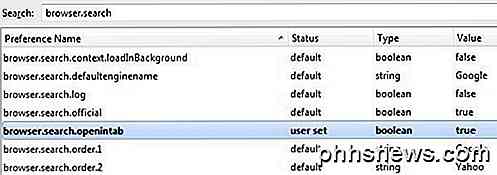
I følge Google-nettloggen min, utfører jeg nesten 50 søk om dagen! Så det er 50 ganger da jeg må manuelt åpne en ny kategori for å utføre et søk, eller ville ved et uhell overskrive nettsiden jeg så på.
browser.search.openintab
False - Standard verdi, satt til True for å laste resultatene i en ny kategori
Bare et kort notat før vi går videre. Du vil legge merke til at når du endrer en verdi fra standard, blir den fet og statusen blir endret til brukersett . Du kan sortere på den kolonnen og raskt finne alle innstillingene du har endret. Du kan også høyreklikke på noen av disse innstillingene og klikke Tilbakestill for å sette den tilbake til standardverdien.
Åpne nye faner på slutten
Normalt, når du klikker på en kobling som åpnes i en ny kategori, vises den nye kategorien umiddelbart etter den nåværende kategorien. Jeg liker det personlig når den nye kategorien åpnes på slutten av alle fanene. Hvis du foretrekker dette også, endrer du verdien nedenfor til False.
browser.tabs.insertRelatedAfterCurrent
True - Standard verdi, satt til False for å laste inn ny fane på slutten av alle faner
Deaktiver forsinkelse når du installerer tillegg
Jeg forstår fortsatt ikke hvorfor Firefox får meg til å vente flere sekunder før jeg kan installere et tillegg. Kanskje det er for sikkerhet, men det er veldig irriterende for noen som vet hva de gjør. Hvis du bare vil installere en add-on uten å bli hassled av Firefox's ubrukelig forsinkelse, kan du deaktivere den ved å sette verdien til 0.
security.dialog_enable_delay
1000 - Standard verdi, satt til 0 for å deaktivere forsinkelse
Forhåndsvisning faner når du bytter
Hvis du liker hvordan du kan se forhåndsvisninger når du bytter mellom programmer i Windows når du bruker ALT + TAB, vil du definitivt aktivere forhåndsvisninger i Firefox. I Firefox får du et lite popup-vindu i midten med et miniatyrbilde for hver åpen fane.
browser.ctrlTab.previews
False - Standard verdi, satt til sann for å vise forhåndsvisninger
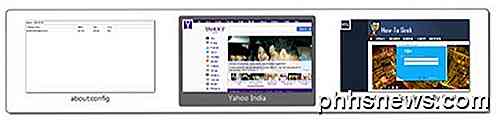
Deaktiver forhåndsinnsamling av nettsider
Firefox har en interessant funksjon der den prøver å bestemme hvilke koblinger på en side du kanskje klikker på og deretter laster ned dem slik at den kan laste sidene raskere. For eksempel vil det prøve å laste ned toppresultatet fra et Google-søk automatisk. Dette spiser imidlertid båndbredde, noe som kan være et problem for folk som har langsomme og begrensede Internett-tilkoblinger. For å slå den av, sett verdien til falsk.
network.prefetch-next
True - Standard verdi, sett den til False
Øk nettverksytelsen
Fra nettverkssynspunktet kan du øke et par forskjellige innstillinger for å øke nettverksytelsen.
network.http.max-tilkoblinger styrer hvor mange samtidige nettverksforbindelser Firefox vil til enhver tid gjøre til et hvilket som helst antall webservere. I den nyeste versjonen av Firefox er standardverdien 256. Hvis du har den verdien, la den være som den er. Hvis du kjører en eldre versjon av Firefox, og verdien er 8 eller 30 eller noe sånn, kan du øke det hele opp til 256.
network.http.max-persistent-connections-per-server styrer antall vedvarende tilkoblinger tillatt per server. Standard er 6, og dette er vanligvis verdien som folklisten når de sier at du kan øke antall samtidige nedlastinger i Firefox. Ikke gå mer enn 1 eller 2 over standardinnstillingen som du midlertidig kan svarteliste.
Slå av Tooltips
Til slutt kan du kvitte deg med alle disse irriterende verktøytipsene som dukker opp hver gang du holder musen over en knapp ved å endre config-filen. Personlig vet jeg allerede hva hver enkelt knapp på verktøylinjen gjør, og det irriterer meg når de kommer opp og dekker noe annet!
browser.chrome.toolbar_tips
True - Standard verdi, sett den til False for å slå av verktøytips
Det eneste som kan være plagsom for noen er at det heller ikke vil komme opp et verktøytips når du svinger over tittelen på en kategori. Hvis du noen ganger svinger over en fane for å se hele tittelen på nettsiden, vil innstillingen av denne til å forhindre at du ser den informasjonen.
Så de er bare syv av mange Firefox-tweaks som jeg bruker på daglig basis. Selvfølgelig, gjerne kaste inn din egen favoritt om: config tweaks i kommentarene. Nyt!

Slik overvåker du nettverksbruk i Windows 10
Mobil- og bredbåndsdatahuller har gjort folk svært samvittighetsfulle av deres databruk. Windows 10 inneholder en innebygd nettverksbrukskamera som, i motsetning til forgjengeren, er faktisk en ganske nyttig måte å holde øye med båndbreddeforbruket. Les videre når vi viser deg hvordan. Hva gjør og ikke Windows 10-nettverksbruken?

Slik bruker du et Bluetooth-tastatur med Android-enheten din
Folk begynner å oppdage at tabletter gjør anstendig produktivitetsverktøy. Med enheter som Microsoft Surface og iPad Pro blir mer populære, kan du være ute etter å lage noe som ligner på din Android-enhet. Med et Bluetooth-tastatur er det enkelt. Slik kobler du til en, og alt du kan gjøre med det. Slik kobler du tastaturet ditt Det er veldig enkelt å sette opp et Bluetooth-tastatur med Android.



![En allsidig videoverktøy på 4K-videooppskalering og nedskalering [Sponsored Giveaway]](http://phhsnews.com/img/how-to-2018/versatile-video-tool-on-4k-video-upscaling-and-downscaling.jpg)